Win10修复失败进不了系统?保姆级解决教程来了!
时间:2025-06-09 09:57:19 460浏览 收藏
**Win10修复失败进不了系统?别慌!手把手教你轻松解决!** 还在为Win10自动修复失败、无法进入系统而烦恼吗?本文针对这一常见问题,提供了一套简单易懂的解决方案。通过进入安全模式,利用系统还原功能,将你的电脑恢复到之前的正常状态。无需重装系统,告别数据丢失的风险!立即学习,快速解决Win10修复难题,让你的电脑焕发新生!按照步骤操作,轻松摆脱困境,让你的Win10系统重回正轨!
当电脑出现故障时,我们通常会尝试使用自动修复功能来恢复系统。然而,在某些情况下,可能会遇到自动修复失败并且无法正常进入系统的问题。那么,当Windows 10自动修复失败时该怎么办呢?接下来,我们将介绍一种有效的解决方法。
Windows 10自动修复失败的解决办法
- 在自动修复界面中,依次点击“疑难解答—>高级选项—>启动设置”。
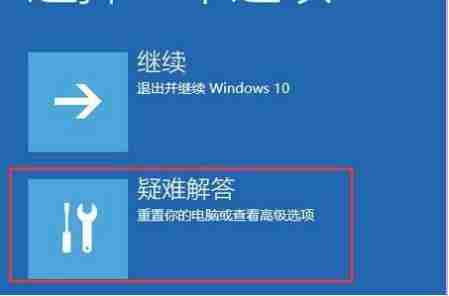
- 点击右下角的“重启”按钮。

- 重启后,从列表中选择“4”,然后按下回车键以进入安全模式。
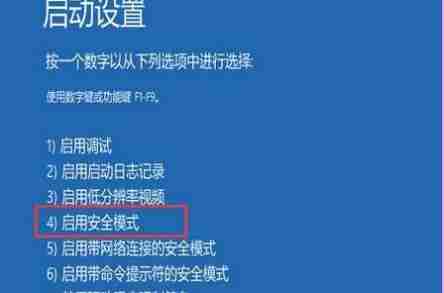
- 右键单击桌面上的“此电脑”图标,然后选择“属性”。
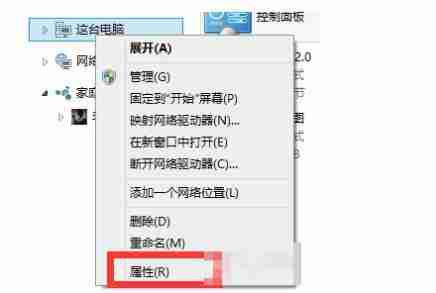
- 在打开的窗口中,点击顶部菜单栏中的“高级系统设置”。
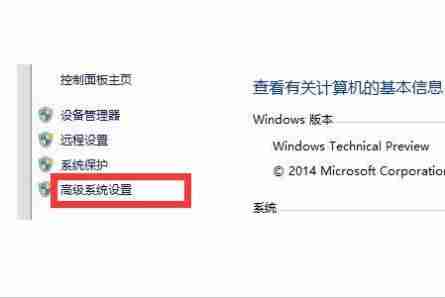
- 转到“系统保护”选项卡,然后点击“系统还原”。
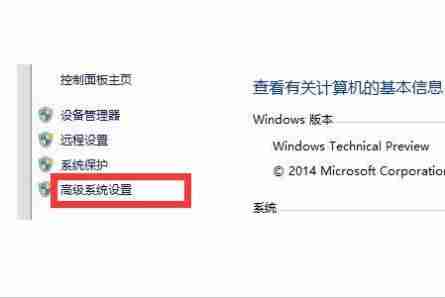
- 在弹出的对话框中,选择“推荐的还原点”,最后点击“确定”按钮完成操作。
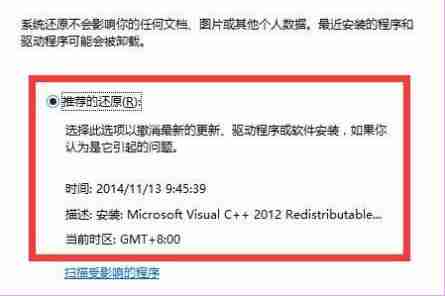
理论要掌握,实操不能落!以上关于《Win10修复失败进不了系统?保姆级解决教程来了!》的详细介绍,大家都掌握了吧!如果想要继续提升自己的能力,那么就来关注golang学习网公众号吧!
相关阅读
更多>
-
501 收藏
-
501 收藏
-
501 收藏
-
501 收藏
-
501 收藏
最新阅读
更多>
-
467 收藏
-
315 收藏
-
171 收藏
-
210 收藏
-
457 收藏
-
482 收藏
-
220 收藏
-
149 收藏
-
297 收藏
-
177 收藏
-
488 收藏
-
253 收藏
课程推荐
更多>
-

- 前端进阶之JavaScript设计模式
- 设计模式是开发人员在软件开发过程中面临一般问题时的解决方案,代表了最佳的实践。本课程的主打内容包括JS常见设计模式以及具体应用场景,打造一站式知识长龙服务,适合有JS基础的同学学习。
- 立即学习 543次学习
-

- GO语言核心编程课程
- 本课程采用真实案例,全面具体可落地,从理论到实践,一步一步将GO核心编程技术、编程思想、底层实现融会贯通,使学习者贴近时代脉搏,做IT互联网时代的弄潮儿。
- 立即学习 516次学习
-

- 简单聊聊mysql8与网络通信
- 如有问题加微信:Le-studyg;在课程中,我们将首先介绍MySQL8的新特性,包括性能优化、安全增强、新数据类型等,帮助学生快速熟悉MySQL8的最新功能。接着,我们将深入解析MySQL的网络通信机制,包括协议、连接管理、数据传输等,让
- 立即学习 500次学习
-

- JavaScript正则表达式基础与实战
- 在任何一门编程语言中,正则表达式,都是一项重要的知识,它提供了高效的字符串匹配与捕获机制,可以极大的简化程序设计。
- 立即学习 487次学习
-

- 从零制作响应式网站—Grid布局
- 本系列教程将展示从零制作一个假想的网络科技公司官网,分为导航,轮播,关于我们,成功案例,服务流程,团队介绍,数据部分,公司动态,底部信息等内容区块。网站整体采用CSSGrid布局,支持响应式,有流畅过渡和展现动画。
- 立即学习 485次学习
